eclipse开发环境下Maven项目如何创建 eclipse开发环境下Maven项目的怎么创建
时间:2017-07-04 来源:互联网 浏览量:
今天给大家带来eclipse开发环境下Maven项目如何创建,eclipse开发环境下Maven项目的怎么创建,让您轻松解决问题。
本人觉得maven项目创建是比较麻烦的,整理创建步骤如下,请大家参阅具体方法如下:
1在Project Explorer区域内,右键---new---other,开始新建一个Maven项目
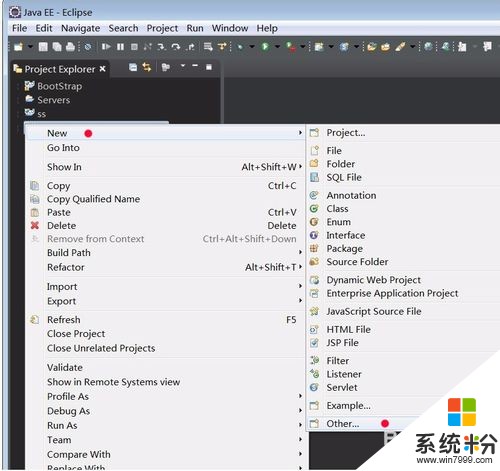 2
2搜索框内输入maven,定位到Maven,选择Maven Project
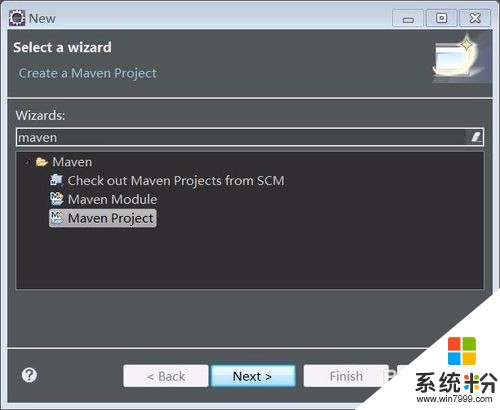 3
3一路默认至此页面,填写group id,artifact id(项目名称),Packaging(包名),点击finish完成,但是项目还没有完成。
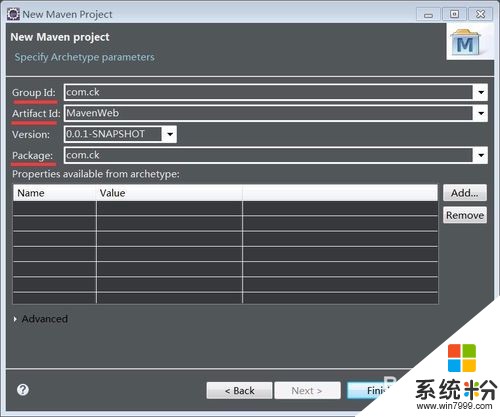 4
4找到新建的项目,在项目名上点击右键,进入Properites
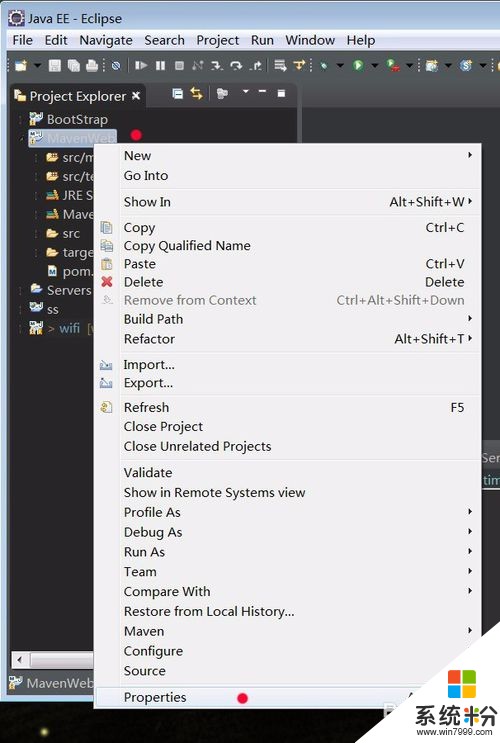 5
5面板右侧导航栏中选择Project Facets,点击左侧蓝色超链接Convert Faceted from
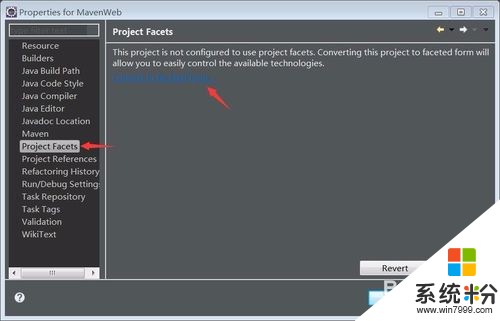 6
6在Configuration中选择custom,在下方的Project Facet中选中Dynamic Web Module 与java,操作此步骤后,右侧导航栏会增加Deployment Assembly 链接。
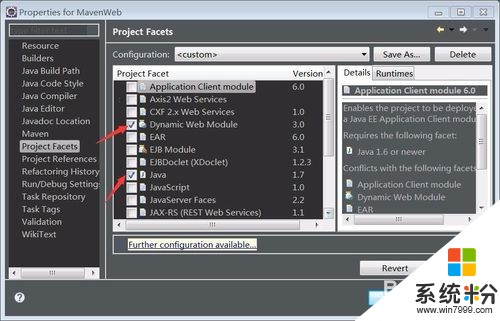 7
7接下来点击右边面板的Runtime面板,选中下方的tomcat,如果没有,点击下方的new按钮,新建一个,再选中,然后apply,ok。
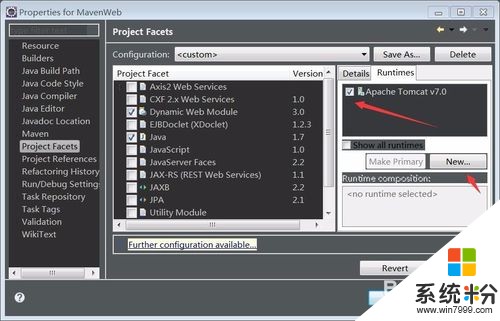 8
8最后将maven库映射到WEB-INF/lib下,重复步骤4,进入Properites,在左边导航栏选择Deployment Assembly选项,点击右边add按钮。
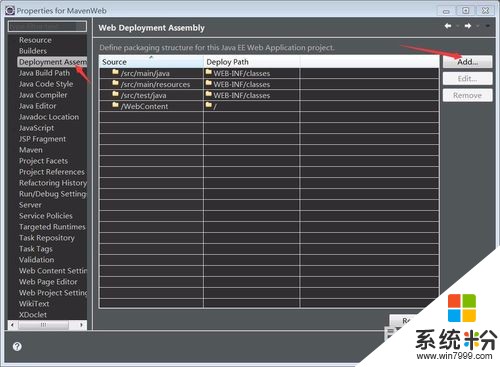 9
9选择java build path entries,点击next。
 10
10选择Maven Dependencies,点击finish。
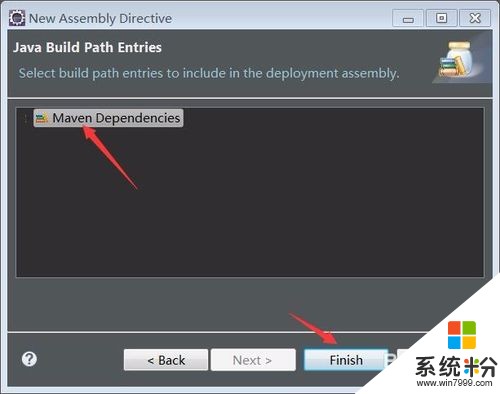 11
11至此,Maven项目创建完毕。

以上就是eclipse开发环境下Maven项目如何创建,eclipse开发环境下Maven项目的怎么创建教程,希望本文中能帮您解决问题。
相关教程
- ·eclipse怎样创建java项目? eclipse创建java项目的方法?
- ·eclipse如何创建javaweb项目工程eclipse创建javaweb项目工程的方法
- ·Android安卓开发环境搭建的方法有哪些 Android安卓开发环境如何搭建
- ·Windows下安装iPhone开发环境xcode的方法。Windows下如何安装iPhone开发环境xcode?
- ·eclipse如何导入javaweb项目 eclipse导入javaweb项目的方法
- ·2015怎样快速搭建安卓Android开发环境 2015如何搭建安卓Android开发环境的方法有哪些
- ·戴尔笔记本怎么设置启动项 Dell电脑如何在Bios中设置启动项
- ·xls日期格式修改 Excel表格中日期格式修改教程
- ·苹果13电源键怎么设置关机 苹果13电源键关机步骤
- ·word表格内自动换行 Word文档表格单元格自动换行设置方法
电脑软件热门教程
- 1 怎么让电脑桌面图标自动排序 如何设置电脑桌面图标自动排序
- 2 win8电脑点了关机键,但是系统又自动重启怎么办?
- 3 怎样辨别正版苹果手机与高仿精仿苹果手机 辨别正版苹果手机与高仿精仿苹果手机的方法
- 4怎样可以快速删除微信好友 如何快速批量删除微信好友的技巧
- 5如何查看电脑的上网记录 查看电脑的上网记录的方法有哪些
- 6联通取消流量套餐的方法 联通如何取消流量套餐
- 7电脑键盘打字打不出来 电脑键盘失灵不能输入字
- 8出现“Windows无法停用通用卷设备”怎么解决? 出现“Windows无法停用通用卷设备”解决的方法?
- 9Windows7操作系统网络受限怎么解决? Windows7操作系统网络受限怎么处理?
- 10戴尔平板连接蓝牙耳机方法 戴尔平板怎么连接蓝牙耳机
